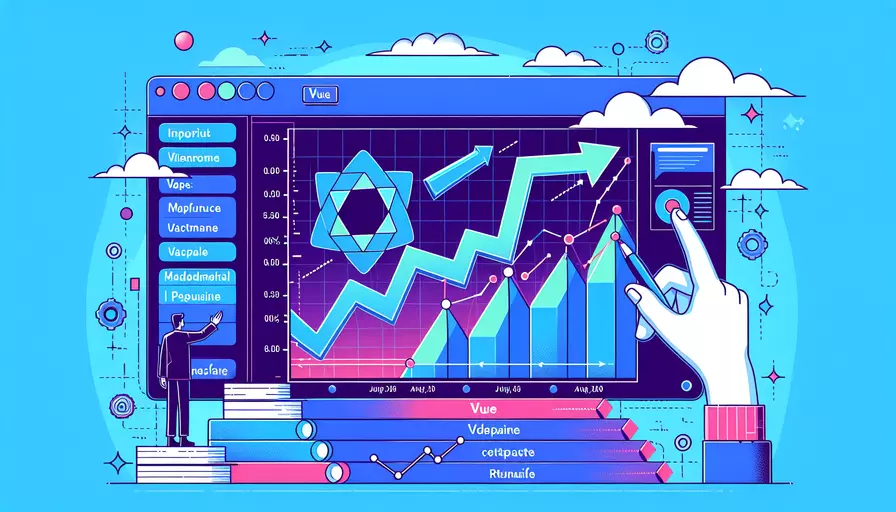
machtml如何导入vue?
要在machtml中导入Vue,可以通过以下几个步骤:1、安装Vue库,2、在HTML文件中引入Vue,3、创建Vue实例。首先,需要通过npm安装Vue库,然后在HTML文件中引入Vue的脚本文件,最后在JavaScript代码中创建一个Vue实例并绑定到HTML元素上。 具体操作如下:
一、安装Vue库
要使用Vue,首先需要安装Vue库。可以使用npm(Node Package Manager)进行安装。步骤如下:
- 打开终端或命令提示符。
- 输入以下命令来初始化一个新的Node项目(如果还没有初始化的话):
npm init -y - 安装Vue:
npm install vue
这样,Vue库就会被下载并安装到你的项目中。
二、在HTML文件中引入Vue
安装完Vue库后,需要在HTML文件中引入Vue。可以通过以下两种方式之一来实现:通过本地文件或通过CDN。
-
通过本地文件引入
在项目根目录创建一个新的HTML文件,然后在
<head>标签中添加以下代码:<!DOCTYPE html><html lang="en">
<head>
<meta charset="UTF-8">
<meta name="viewport" content="width=device-width, initial-scale=1.0">
<title>Vue in machtml</title>
<script src="./node_modules/vue/dist/vue.js"></script>
</head>
<body>
<!-- Vue app will be mounted here -->
<div id="app">
{{ message }}
</div>
<script src="./app.js"></script>
</body>
</html>
-
通过CDN引入
也可以通过CDN直接引入Vue库。将以下代码添加到你的HTML文件的
<head>标签中:<!DOCTYPE html><html lang="en">
<head>
<meta charset="UTF-8">
<meta name="viewport" content="width=device-width, initial-scale=1.0">
<title>Vue in machtml</title>
<script src="https://cdn.jsdelivr.net/npm/vue@2.6.12"></script>
</head>
<body>
<!-- Vue app will be mounted here -->
<div id="app">
{{ message }}
</div>
<script src="./app.js"></script>
</body>
</html>
三、创建Vue实例
在HTML文件中引入Vue库后,需要创建一个Vue实例并将其绑定到HTML元素上。在项目根目录下创建一个新的JavaScript文件(例如:app.js),并添加以下代码:
var app = new Vue({
el: '#app',
data: {
message: 'Hello, Vue!'
}
});
这段代码创建了一个新的Vue实例,并将其绑定到具有id="app"的HTML元素上。data对象包含了Vue应用的数据,在这个例子中是一个简单的消息字符串。
四、验证Vue是否成功导入
为了验证Vue是否成功导入并正确工作,可以在浏览器中打开HTML文件。如果一切正常,你应该能够看到Hello, Vue!显示在页面上。这表明Vue实例已经成功绑定到HTML元素,并且数据已经渲染到页面上。
五、应用实例说明
为了进一步理解如何在machtml中导入Vue,我们可以通过一个实际应用实例来说明。假设我们要创建一个简单的待办事项列表应用:
-
HTML文件(
index.html)<!DOCTYPE html><html lang="en">
<head>
<meta charset="UTF-8">
<meta name="viewport" content="width=device-width, initial-scale=1.0">
<title>Todo List with Vue</title>
<script src="https://cdn.jsdelivr.net/npm/vue@2.6.12"></script>
</head>
<body>
<div id="todo-app">
<h1>Todo List</h1>
<input v-model="newTodo" @keyup.enter="addTodo" placeholder="Add a todo">
<ul>
<li v-for="todo in todos">
{{ todo.text }}
<button @click="removeTodo(todo)">Remove</button>
</li>
</ul>
</div>
<script src="./todo-app.js"></script>
</body>
</html>
-
JavaScript文件(
todo-app.js)var todoApp = new Vue({el: '#todo-app',
data: {
newTodo: '',
todos: [
{ text: 'Learn Vue' },
{ text: 'Build a todo app' }
]
},
methods: {
addTodo: function () {
var text = this.newTodo.trim();
if (text) {
this.todos.push({ text: text });
this.newTodo = '';
}
},
removeTodo: function (todo) {
var index = this.todos.indexOf(todo);
if (index > -1) {
this.todos.splice(index, 1);
}
}
}
});
在这个实例中,我们创建了一个简单的待办事项列表应用,用户可以添加新的待办事项,并删除已完成的事项。这展示了如何在machtml中导入Vue并使用其功能创建一个动态的前端应用。
总结:通过以上步骤,你可以在machtml中成功导入Vue,并创建一个简单的Vue应用。关键步骤包括:1、安装Vue库,2、在HTML文件中引入Vue,3、创建Vue实例,并将其绑定到HTML元素上。最后,通过实际应用实例说明了如何使用Vue创建一个动态的待办事项列表应用。希望这些信息能帮助你更好地理解和应用Vue。
相关问答FAQs:
1. Machtml如何导入Vue?
Machtml是一种用于构建Web界面的模板引擎,而Vue是一种流行的JavaScript框架,用于构建用户界面。下面是如何在Machtml中导入Vue的步骤:
-
首先,确保你已经安装了Vue。你可以通过CDN引入Vue,也可以使用包管理器如npm或yarn进行安装。
-
在Machtml中导入Vue需要在HTML文件的头部引入Vue的CDN链接或本地引用Vue的脚本文件。你可以使用以下代码来引入Vue的CDN链接:
<script src="https://cdn.jsdelivr.net/npm/vue/dist/vue.js"></script>
或者,你也可以使用以下代码来本地引入Vue的脚本文件:
<script src="path/to/vue.js"></script>
- 接下来,在Machtml中使用Vue的语法和指令来构建你的应用程序。你可以在Machtml中使用Vue的插值语法(双大括号)来显示动态数据。例如:
<div id="app">
<p>{{ message }}</p>
</div>
- 然后,在Machtml的底部创建一个新的script标签,并在其中编写Vue的实例。你可以使用以下代码来创建Vue实例:
<script>
var app = new Vue({
el: '#app',
data: {
message: 'Hello Vue!'
}
});
</script>
在上面的代码中,我们创建了一个Vue实例,并将其绑定到id为"app"的HTML元素上。我们还定义了一个名为"message"的数据属性,并将其初始化为"Hello Vue!"。
这样,你就成功地在Machtml中导入了Vue,并使用Vue的语法和指令来构建你的应用程序了。
2. Machtml如何使用Vue的组件?
Vue的组件是可复用的Vue实例,用于封装特定的功能或UI元素。在Machtml中使用Vue的组件可以使代码更加模块化和可维护。下面是如何在Machtml中使用Vue的组件的步骤:
- 首先,创建一个新的Vue组件。你可以在Machtml的底部的script标签中定义一个新的Vue组件。例如,我们创建一个名为"my-component"的组件:
<script>
Vue.component('my-component', {
template: '<div>这是我的组件</div>'
});
</script>
在上面的代码中,我们使用Vue.component方法来注册一个名为"my-component"的组件。我们还定义了组件的模板,其中包含一个简单的div元素。
- 接下来,在Machtml中使用组件。你可以在Machtml中使用自定义的HTML标签来调用和渲染组件。例如,我们在Machtml中使用"my-component"组件:
<my-component></my-component>
这样,"my-component"组件将会在Machtml中被渲染并显示为"这是我的组件"。
- 如果你想在组件中传递数据,你可以使用props属性。在组件的定义中,你可以通过props属性来声明接受的数据。例如,我们修改"my-component"组件来接受一个名为"message"的数据:
<script>
Vue.component('my-component', {
props: ['message'],
template: '<div>{{ message }}</div>'
});
</script>
然后,在Machtml中使用组件时,你可以通过属性来传递数据给组件。例如:
<my-component message="这是来自父组件的消息"></my-component>
这样,"my-component"组件将会在Machtml中被渲染并显示为"这是来自父组件的消息"。
通过上述步骤,你就可以在Machtml中使用Vue的组件来实现更加模块化和可复用的代码。
3. Machtml如何与Vue进行数据绑定?
数据绑定是Vue的核心特性之一,它允许你将数据和视图进行双向绑定,使数据的变化可以自动更新视图,视图的变化也可以自动更新数据。在Machtml中与Vue进行数据绑定需要使用Vue的指令和语法。下面是如何在Machtml中实现数据绑定的步骤:
- 首先,创建一个新的Vue实例。你可以在Machtml的底部的script标签中创建一个新的Vue实例。例如,我们创建一个名为"app"的Vue实例:
<script>
var app = new Vue({
el: '#app',
data: {
message: 'Hello Vue!'
}
});
</script>
在上面的代码中,我们创建了一个Vue实例,并将其绑定到id为"app"的HTML元素上。我们还定义了一个名为"message"的数据属性,并将其初始化为"Hello Vue!"。
- 接下来,在Machtml中使用数据绑定。你可以使用Vue的插值语法(双大括号)将数据绑定到HTML元素上。例如,我们在Machtml中使用数据绑定来显示"message"的值:
<div id="app">
<p>{{ message }}</p>
</div>
这样,"message"的值将会在Machtml中被渲染并显示为"Hello Vue!"。
- 如果你想实现双向数据绑定,你可以使用v-model指令。v-model指令可以将表单元素的值与Vue实例的数据进行双向绑定。例如,我们在Machtml中使用v-model指令来实现双向数据绑定:
<div id="app">
<input type="text" v-model="message">
<p>{{ message }}</p>
</div>
在上面的代码中,我们创建了一个文本输入框,并使用v-model指令将其值与"message"进行双向绑定。这样,当你在文本输入框中输入内容时,"message"的值也会自动更新,并在下方的p标签中显示出来。
通过上述步骤,你就可以在Machtml中与Vue进行数据绑定,实现数据和视图的双向同步。这样,你可以轻松地处理数据的变化,并自动更新相应的视图。
文章标题:machtml如何导入vue,发布者:worktile,转载请注明出处:https://worktile.com/kb/p/3605579

 微信扫一扫
微信扫一扫  支付宝扫一扫
支付宝扫一扫 